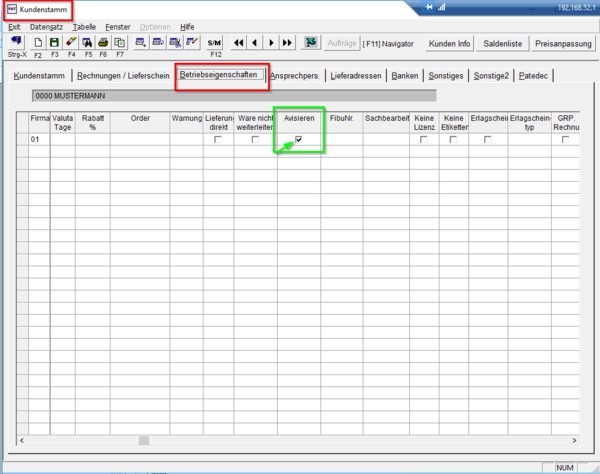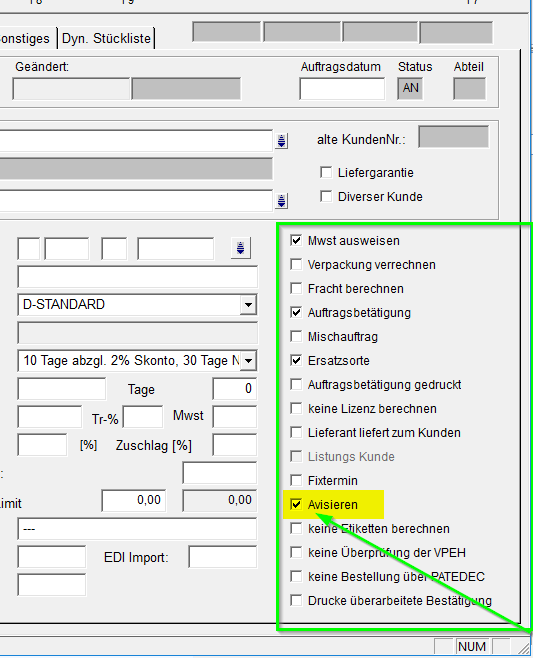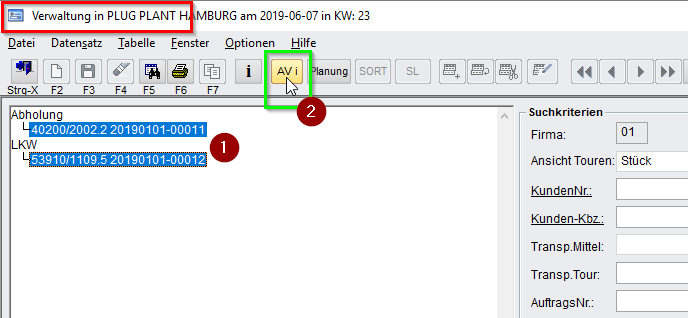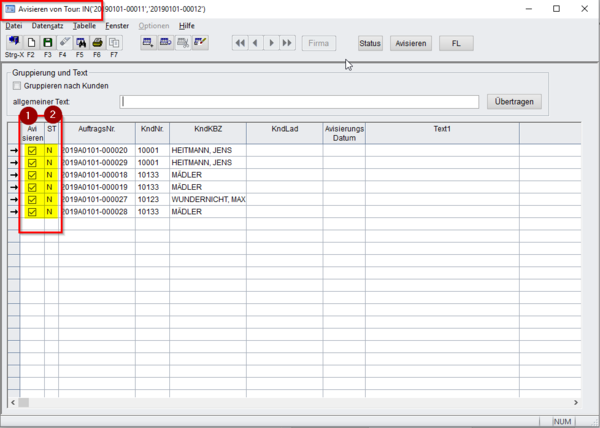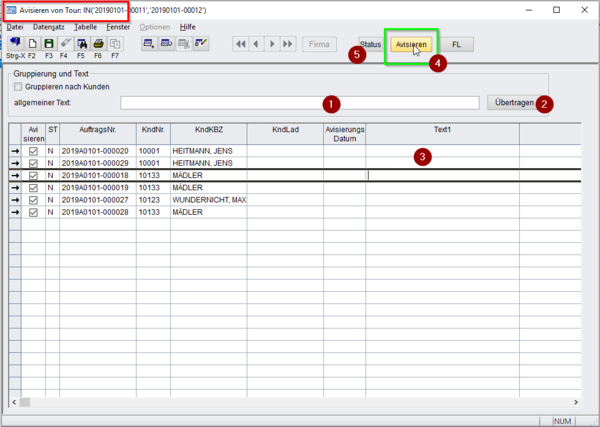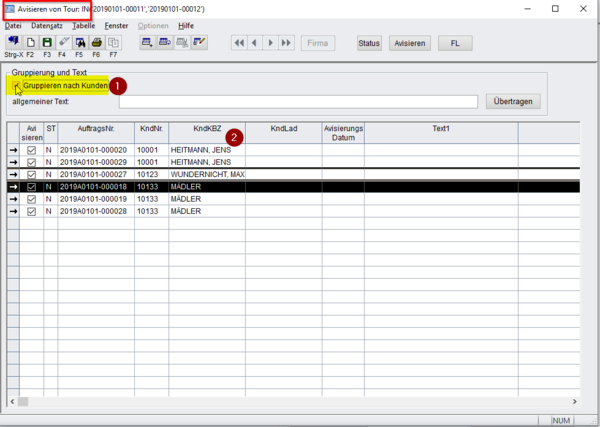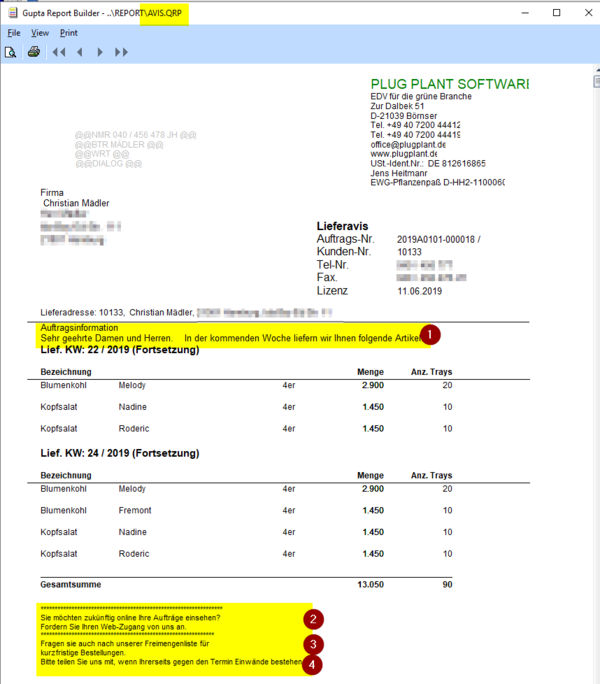Avis
Heute gehört es zum guten Ton, dass Lieferungen vorab avisiert werden.
Aus der Tourenverwaltung kann direkt das Avis vorbereitet werden. Der Ablauf soll in dieser Dokumentation geschildert werden.
Inhaltsverzeichnis
1 Voraussetzungen
1.1 Einstellung im Kundenstamm
Soll ein Kunde regelmäßig avisiert werden, kann dies in den Stammdaten unter Betriebseigenschaften in der Spalte „Avisieren“ angehakt werden.
Auf dem selben Reiter befindet sich die Spalte "Avisierungs-Typ". Hier werden dann Einträge vorgenommen, wenn eine andere Mitteilungsart als unter "Lieferscheine senden" gewählt werden soll.
Diese Einträge können lauten:
- S = SMS verschicken;
- M = Mail versenden;
- D = drucken;
- F = Fax verschicken.
1.2 Einstellung im Auftrag
Ist der Eintrag im Kundenstamm erfolgt, wird im Auftragskopf der Haken „Avisieren“ beim Aufruf der Kundennummer automatisch gesetzt.
Wünscht der Kunde ausnahmsweise ein Avis, kann dies für diesen einen Auftrag hier extra angehakt werden.
2 Tourenverwaltung
2.1 Touren markieren
Alle betroffenen Touren werden vollständig markiert (1).
Anschließend wird der Button >>AVI<< (2) geklickt, wodurch die Maske „Avisieren von Tour“ geöffnet wird.
Ein Herunterleiten einer Tour auf Kunden- oder Auftragsebene führt zu keiner Übernahme einer Tour-ID, weshalb die Maske nicht (vollständig) geöffnet wird.
2.2 Avis-Maske
In der Maske „Avisieren von Tour“ werden alle Aufträge angezeigt, die im Auftragskopf „Avisieren“ (1) angehakt haben und deren Status auf „N“ (2) steht.
Für alle aus der Tourenverwaltung übertragenen Zeilen kann in der Spalte „Text1“ (3) ein gesonderter Text eingegeben werden, indem dieser in das Feld „allgemeiner Text“ (1) eingetragen und anschließend auf >>Übertragen<< (2) geklickt wird.
Alternativ können für einzelne Zeilen manuelle Texte in die jeweiligen Felder eingetragen werden.
Der Button >>Avisieren<< (4) führt im Hintergrund die bei jedem Kunden eingetragene Übertragungsart (Mail, Fax, SMS) durch und setzt den Status von „N“ auf „A“. Es erfolgt eine Abfrage, ob der Druck sofort durchgeführt werden soll. Diese Abfrage wird mit >>JA<< bestätigt.
⇒ soll nur für einzelne Aufträge ein Avis durchgeführt werden, müssen diese vorab markiert werden. ⇒ Mails werden per Blat-Mail verschickt und archiviert.
Soll bei einem Kunden nach einer Änderung ein erneutes Avis durchgeführt werden, muss zunächst mit Markieren der Zeile und Klick auf >>Status<< (5) dieser wieder auf „N“ zurückgesetzt werden.
2.3 Ausdruck sortieren
Allgemein erfolgt der Ausdruck des Reports AVIS.qrp nach TourID und Auftrags-Nr.
Wird der Haken bei „Gruppieren nach Kunden“ (1) gesetzt, erfolgt die Sortierung nach TourID und Kundennummer. Jetzt erhält jeder Kunde (2) alle Aufträge einer Tour auf einem Ausdruck.
Beim nächsten Öffnen dieses Fensters ist die zuletzt gewählte Einstellung voreingestellt.
3 Der Report
Wird nach Klick auf >>Avisieren<< mit >>ja<< bestätigt, erfolgt je nach Einstellung in den Stammdaten der Ausdruck per Fax oder Mail. Ist dort nichts hinterlegt, erfolgt ein Ausdruck auf dem Standarddrucker, so dass ein Versenden per Brief erfolgen kann.
Der Report AVIS.QRP kann nach Ihren Wünschen gestaltet werden. Der Kopftext (1) sowie die Fußtexte (2 - 4) können über Reporttexte2, Avis von Ihnen selbst gestaltet und saisonal angepasst werden.
4 Link
Concept Link: Tourenverwaltung, Avisieren